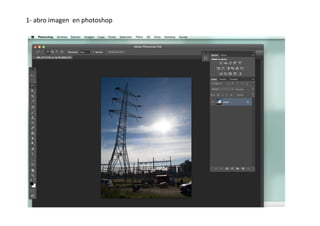
Tutorial Trabajar por zonas en photoshop
- 1. 1-‐ abro imagen en photoshop
- 2. 2-‐ selecciono con el lazo la zona a aclarar u oscurecer.
- 3. 3-‐ crear nueva capa de ajuste-‐ curvas
- 4. 4_modifico la curva en la capa de ajuste (aclarando u oscureciendo)
- 5. 5-‐ con las curvas modificadas y sobre la capa de ajuste…
- 6. 6-‐…. Voy a desenfoque gaussiano y aplico el filtro (mucho)
- 7. 7-‐ sobre la capa del fondo nuevamente. Puedo seleccionar otra zona para trabajar, repiJendo los pasos anteriores
- 12. Antes después